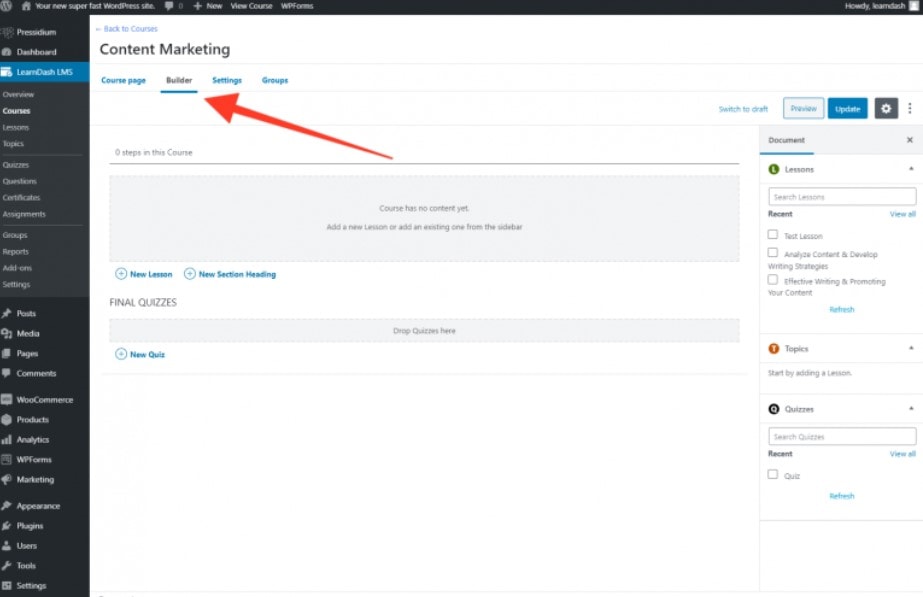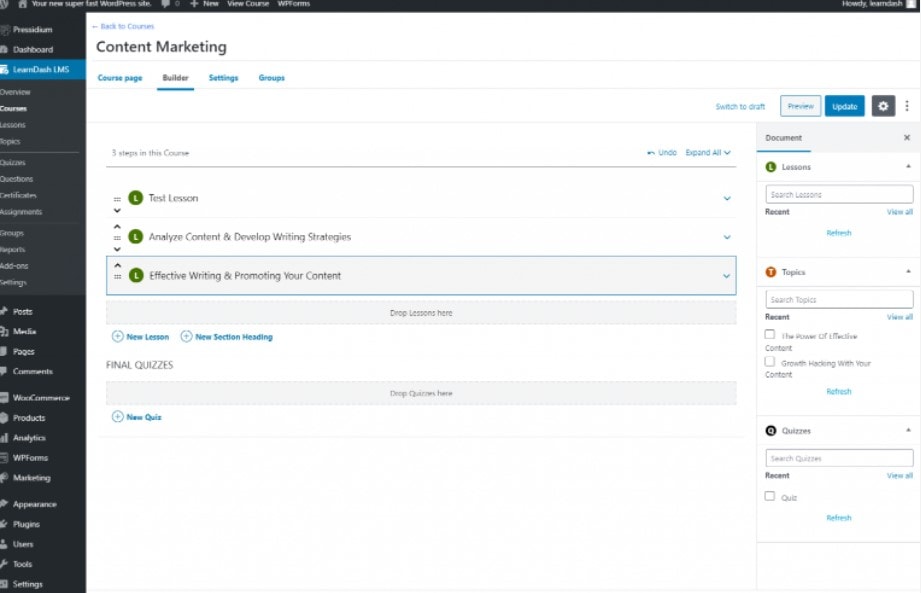'Ang #1 na pagpipilian ng Fortune 500 na mga korporasyon, mga pangunahing institusyon, mga organisasyon ng pagsasanay, at mga negosyante sa buong mundo para sa pagbuo (at pagbebenta) ng kanilang mga online na kurso,' ayon sa LearnDash.
Ito ay malawak na itinuturing bilang isa sa pinakamahusay na LMS WordPress plugin na magagamit, na may mga gumagamit mula sa malalaking korporasyon at kolehiyo hanggang sa mga indibidwal na may-akda ng kurso na gustong magpatakbo ng kanilang sariling mga kurso sa eLearning. Sa paglabas ng LearnDash 3.0, matatag nitong itinatag ang sarili nito bilang "go-to" WordPress LMS plugin.
Walang libreng edisyon, hindi katulad ng maraming LMS plugin. Kung gusto mong gamitin ang LearnDash upang gawin ang iyong kursong eLearning, kakailanganin mong bumili ng lisensya mula sa learndash.com.
Kung hindi ito nakakatugon sa iyong mga inaasahan, maaari kang makatanggap ng refund sa loob ng 30 araw. Mayroon ding available na online na demo na nagbibigay-daan sa iyo upang ilagay ang system sa mga bilis nito bago gumawa ng pagbili.
Dalawang hakbang ang kailangan para gumawa ng online na kurso gamit ang LearnDash. Mahalagang tandaan na ang LearnDash ay hindi isang standalone na learning management system.
Habang mayroon itong lahat ng mga tampok na kinakailangan upang lumikha ng isang kurso sa eLearning, dapat itong gamitin kasabay ng isang website ng WordPress. Ang WordPress website na ito ay magsisilbing pangkalahatang "tahanan" para sa iyong kurso.
Itatampok nito ang pagba-brand ng iyong kursong eLearning, impormasyon ng kurso para sa mga prospective na mag-aaral, isang contact page, at iba pa. Sa madaling salita, tulad ng ibang negosyo, kakailanganin mong lumikha ng 'regular' na website para sa iyong eLearning firm. Pagkatapos nito, maaari mong i-install ang LearnDash plugin at simulan ang pag-configure ng LearnDash.
Mahirap pumili ng pinakamahusay na platform ng LMS. Lagyan ng check ang Teachable na ito ay isang magandang pagpipilian
Nilalaman
Hakbang 1 – I-set up ang iyong WordPress Website
Sa post na ito, hindi namin tatalakayin kung paano i-install ang WordPress. Sana, gumagamit ka ng serbisyo sa pagho-host na ginagawang madali ang pag-install ng WordPress. Gaya ng naunang nasabi, dapat kang gumamit ng WordPress host na kayang hawakan ang LearnDash.
Ang LearnDash ay isang resource-intensive na plugin ayon sa disenyo, at ang 'murang at masaya' na pagho-host ay mahihirapang pangasiwaan ito kung marami kang tao na tumitingin sa iyong kurso sa parehong oras.
Kung seryoso ka sa pagtatatag ng isang eLearning na negosyo o pag-set up ng LMS para sa isang unibersidad o iba pang institusyong pang-edukasyon, gugustuhin mong maingat na tuklasin ang iyong mga pagpipilian sa pagho-host ng WordPress.
Maaari naming simulan ang pag-set up ng iyong WordPress website na maghahawak ng iyong kursong eLearning kapag nakumpleto mo na ang iyong pag-install ng WordPress.
Pagpili ng isang Tema
Karamihan sa mga tema ng WordPress na naka-code ayon sa mga pamantayan ng WordPress ay gumagana sa LearnDash. Ito ay magandang balita dahil pinapalawak nito ang iyong mga posibilidad sa disenyo at nagbibigay-daan sa iyong potensyal na isama ang LearnDash sa isang umiiral nang WordPress site.
Kung nagsisimula ka sa simula, pumili ng tema na halos kapareho ng disenyo ng iyong kumpanya (o institusyong pang-edukasyon, atbp.).
Ang LearnDash ay nagmumungkahi ng ilang mga tema na alam nilang tugma sa plugin. Kung kulang ka sa oras, nakipagtulungan ang LearnDash sa mga tagalikha ng Astra Theme, na kilala sa mahusay nitong pagganap at bilis ng paglo-load.
Sa library na nagsisimula sa kanilang site, mayroon na silang template na partikular sa LearnDash, na gagamitin namin sa demo na ito.
Magsimula na tayo!
I-set up ang iyong WordPress Website
Kapag nakabili ka na ng kopya ng LearnDash plugin, mag-log in sa https://support.learndash.com/account
- Tumungo sa Hitsura > Mga Tema > Magdagdag ng Bago.
- Sa search bar na matatagpuan sa kanang itaas, hanapin ang 'Astra'.
- I-install ang libreng tema na ito at i-activate ito.
Kapag tapos na iyon, kakailanganin mo na ngayong i-install ang LearnDash kasama ng ilang iba pang mga item.
- Tumungo sa Mga Plugin at pagkatapos ay i-install ang LearnDash na na-download mo kanina mula sa iyong LearnDash account.
- Inirerekomenda rin na i-install mo ang LearnDash Course Grid Addon. Kakailanganin mo ng aktibong lisensya para gumana ito. Maaari itong i-download dito.
- Panghuli, i-install at i-activate ang LearnDash WooCommerce integration (kailangan kung gusto mong tumanggap ng mga bayad para sa iyong kurso). I-download ito mula sa LearnDash dito.
- Kakailanganin mo ring i-install ang libreng WooCommerce plugin. Hanapin ito sa repositoryo ng plugin at i-install.
Pagkatapos nito, maaari kang mag-import ng libreng tema ng Astra LearnDash, na tutulong sa iyong magsimula sa pagbuo ng iyong website kung wala ka pa nito.
- Pumunta sa tab na Hitsura at piliin ang 'Astra Options' mula sa drop-down na menu. Sa loob nito, mayroong tab na may label na 'Starter Templates.' Dadalhin ka sa pahina ng Starter Templates pagkatapos i-click ang prompt para i-activate ang mga template ng starter (maa-access na ngayon sa pamamagitan ng Appearance menu). Kung tatanungin ka kung aling tagabuo ng website ang gusto mong gamitin, maaari kang pumili ng alinman sa mga available na alternatibo. Kung sanay kang gumamit ng Elementor, halimbawa, gamitin ito. Gagamitin namin ang default na tagabuo ng site ng Gutenberg sa halimbawang ito.
- Makakakita ka ng template na tinatawag na 'LearnDash Academy' kung hahanapin mo ang 'LearnDash.' I-click ang 'Import Complete Site,' pagkatapos ay hintayin itong mag-download at mai-install. Tandaan na nalalapat lang ito kung nagsimula ka sa isang blangkong site at gusto mong gamitin ang tema ng Astra LearnDash para sa disenyo ng iyong website ng eLearning!
- Kapag na-import na ang site, aalertuhan ka. Magkakaroon ka na ngayon ng isang ganap na binuo na website ng eLearning na maaari mong i-edit upang tumugma sa iyong sariling mga pangangailangan sa pagba-brand at nilalaman na may napakakaunting pagsisikap sa iyong bahagi.
Ang paglalakad sa proseso ng pagbabago ng disenyo ng site ay lampas sa saklaw ng artikulong ito. Ang bagong editor ng Gutenberg ay madaling gamitin, at ang tema ng Astra ay mahusay na idinisenyo, na ginagawang madali ang pag-customize.
Kung hindi mo nais na maglagay ng maraming pagsisikap sa disenyo, ang pag-update lamang ng logo at teksto ay magbibigay sa iyo ng isang mukhang propesyonal na website kung saan ilulunsad ang iyong kurso.
Hakbang 2 – I-setup ang LearnDash
Ang LearnDash ay isang mahusay na suportadong plugin, at bilang karagdagan sa impormasyon sa post na ito, makakahanap ka ng maraming suporta para sa pag-set up ng iyong kurso sa LearnDash sa kanilang support center o sa pamamagitan ng panonood ng mga aralin sa video. Ang 'LearnDash Bootcamp' ay maaaring ma-access sa pamamagitan ng pagpasok sa LearnDash LMS menu, na ngayon ay naa-access mula sa wp-admin menu sa kaliwang bahagi ng iyong WordPress site.
Ang paglalagay ng iyong license key at email address ay ang unang hakbang. Ang iyong susi ng lisensya ay matatagpuan sa seksyong 'Aking Account ng LearnDash Dashboard.
Pagkatapos mong gawin iyon, maaari kang magpatuloy sa mga susunod na hakbang sa proseso ng pag-setup ng LearnDash.
Mga Setting ng LearnDash
Kapag nairehistro mo na ang iyong LearnDash plugin, ang unang bagay na malamang na gusto mong gawin ay pumunta sa tab na 'Mga Setting'. Ito ang command center ng LearnDash, kung saan maaari mong i-customize ang lahat mula sa mga kulay na ginamit sa iyong site hanggang sa mga setting ng PayPal. Maaari mo ring baguhin ang logo para sa iyong website dito.
Baka gusto mong tingnan ang pahina ng 'Mga Custom na Label'. Lahat tayo ay may iba't ibang paraan ng pagpapahayag ng mga maihahambing na konsepto, at ang seksyong Mga Custom na Label ay nagpapahintulot sa iyo na baguhin kung paano inilarawan ang mga nilalaman ng iyong kurso. Ang default na label para sa Mga Kurso, halimbawa, ay 'Mga Kurso.' Gayunpaman, maaaring mas gusto mo ang 'Mga Lektura.' I-update kung kinakailangan upang matugunan ang iyong mga partikular na kinakailangan.
Pangkalahatang-ideya ng Mga Kurso, Aralin, Paksa at Pagsusulit
Sa wakas ay handa na kaming magsimulang magtrabaho sa iyong unang kurso. Bago tayo magsimula, suriin natin ang ilan sa mga terminolohiya na ginamit sa LearnDash upang makita kung paano ito kumokonekta sa istraktura ng kurso.
Kurso: Ang mga kurso ay ang 'mga lalagyan' na naglalaman ng mga aralin, pagsusulit, at paksa. Maaari kang magpasya na lumikha lamang ng isang kurso na sumasaklaw sa paksang nais mong ituro (halimbawa, 'Paano magbasa ng musika). Maaaring, gayunpaman, gusto mong bumuo ng maraming mga kurso.
Ang mga hiwalay na kursong ito ay maaaring sumaklaw sa magkakaibang paksa o mag-imbestiga lamang sa parehong paksa sa iba't ibang lalim. Ang mga kurso ay kapaki-pakinabang din dahil maaari mong piliin na kumuha ng isang kurso nang libre habang naniningil para sa isa pa.
Ang pag-aalok ng libreng kursong 'teaser' ay isang napakahusay na paraan upang hikayatin ang mga tao na mag-sign up para sa iyong website at nagbibigay-daan sa iyong ipakita ang kalidad ng materyal ng iyong kurso nang hindi nangangailangan na magbayad kaagad ang inaasahang mamimili.
Mga Aralin: Ang mga aralin ay kung saan ka gumagawa ng nilalaman para sa iyong kurso. Ang mga imahe, teksto, mga PDF file, mga audio file, at mga video ay maaaring isama lahat sa nilalaman ng kurso. Maaari mong piliin na magkaroon lamang ng isa o dalawang mahabang aralin o ilang mga aralin. Ang mga araling ito ay nakaayos sa iyong kurso upang ang mag-aaral ay sumulong sa kanila hanggang sa matapos ang kurso.
Mga Paksa: Kung ang iyong mga klase ay kumplikado at naglalaman ng maraming nilalaman, maaari mong gamitin ang Mga Paksa upang hatiin pa ang mga ito. Ang mga paksa ay dapat ipakilala sa mga aralin (ang kurso ay hindi maaaring ganap na binubuo ng mga paksa). Kung ang pagdaragdag ng isa pang antas ng hierarchy ay tila masyadong kumplikado, maaari mong palaging hatiin ang iyong mga aralin sa mga seksyon gamit ang mga pamagat ng seksyon.
Mga pagsusulit: Ang mga pagsusulit ay isang mahusay na diskarte sa pagtatasa ng pag-unawa ng iyong mga mag-aaral sa paksang itinuro. Mayroon na ngayong iba't ibang uri ng pagsusulit na available sa LearnDash 3.0, kabilang ang mga maramihang pagpipiliang pagsusulit, pag-uuri ng mga pagsusulit sa tanong, mga pagsusulit na may libreng pagpipilian, at higit pa. Ang mga pagsusulit ay karaniwang ibinibigay sa pagtatapos ng isang panayam o isang kurso.
Pagse-set up ng LearnDash Course
Ang mga kurso ay ang mga lalagyan na nagdadala ng lahat ng iyong mga aralin, gaya ng naunang sinabi. Bago mo simulan ang paggawa ng iyong kurso, kailangan mo munang magpasya kung paano mo gustong ayusin ang iyong pangkalahatang karanasan sa eLearning.
Gusto mo ba ng maraming kurso na sumasaklaw sa parehong paksa o isang kurso na may maraming aralin, halimbawa? Oras na para magsimulang umunlad kapag nagawa mo na ang iyong desisyon.
Upang gawin ito, pumunta sa wp-admin at i-click ang tab na Mga Kurso sa ilalim ng submenu ng LearnDash. Piliin ang 'Magdagdag ng Bago'.
Ilagay ang pamagat ng kurso, na sinusundan ng paglalarawan ng kurso. Mayroong ilang mga opsyon sa kanang bahagi, kabilang ang pagkakataong magdagdag ng mga kategorya ng kurso. Mayroong dalawang uri ng mga kurso sa halimbawang ito: libre at bayad.
Pagkatapos mong punan ang pangunahing impormasyon ng kurso, maaari kang magpatuloy sa tagabuo ng kurso, na makikita sa menu sa tuktok ng pahina ng kurso.
Magsisimula ka na ngayong magdagdag ng Mga Aralin sa seksyong ito. Upang i-save ang iyong Kurso sa ngayon, i-click ang I-publish/I-update at pagkatapos ay i-click ang pindutang 'Bumalik sa Mga Kurso' sa kaliwang sulok sa itaas ng screen.
Pagse-set up ng LearnDash Lesson
Ang aktwal na paghahatid ng impormasyon ng iyong kurso ay magaganap sa mga aralin. Sa LearnDash submenu, piliin ang 'Mga Aralin' at pagkatapos ay 'Magdagdag ng Bago.' May lalabas na bagong post, at dito ka maaaring magsimula.
Mayroon kang ganap na kontrol sa kung gaano karaming mga aralin ang gusto mong isama sa iyong kurso, pati na rin ang nilalaman ng bawat aralin. Upang ipakita ang impormasyong kailangan ng iyong mga mag-aaral, maaari kang magdagdag ng maraming teksto, video (naka-embed mula sa isang hosting site gaya ng Wistia), at mga larawan ayon sa kailangan mo.
Binibigyang-daan ka ng tab na Mga Setting na maglapat ng iba't ibang mga karagdagang variable sa bawat kurso. Ang Sapilitang Timer ng Aralin, halimbawa, ay pumipigil sa isang mag-aaral na magpatuloy sa susunod na aralin hanggang sa lumipas ang isang partikular na tagal ng oras. Ang isang mas detalyadong paglalarawan ng mga functionality na ito ay makikita sa LearnDash Knowledge Base.
Kapag natapos mo na ang paggawa ng iyong (mga) aralin, i-publish/i-update ang mga ito tulad ng anumang post/pahina ng WordPress.
Pagse-set up ng LearnDash Quiz
Ang mga pagsusulit, tulad ng Mga Kurso at Aralin, ay ina-access sa pamamagitan ng sub-menu ng sidebar ng menu ng LearnDash. Upang makapagsimula, i-click ito upang buksan ang module.
Upang magsimula, pumunta sa opsyon na 'Mga Tanong' at lumikha ng mga tanong para sa iyong pagsusulit. Kakailanganin mong piliin ang uri ng tanong (solong pagpipilian, punan ang blangko, atbp.) mula sa sidebar menu.
Maaari mong gawing pagsusulit ang iyong mga tanong pagkatapos mong makuha ang mga ito. I-click ang submenu ng Mga Pagsusulit, pagkatapos ay 'Magdagdag ng Bago,' at magdagdag ng ilang pangunahing impormasyon tungkol sa iyong pagsusulit sa anyo ng isang pamagat at paglalarawan.
Pagkatapos nito, mag-navigate sa tab na 'Tagabuo'. Tingnan kung paano gumagana ang tagabuo ng LearnDash para sa mga pagsusulit at kurso sa sumusunod na seksyon ng panimulang gabay na ito.
Ang LearnDash Builder
Konklusyon: Paano I-setup ang LearnDash
Sa tutorial na ito, na-touch lang namin ang mismong mga pangunahing kaalaman sa pag-set up ng kursong LearnDash. Maraming alternatibong naa-access sa iyo, ngunit sana, ang post na ito ay nagbigay sa iyo ng mga pangunahing kaalaman upang makapagsimula ka, na kadalasan ang pinakamahirap na bahagi ng pag-set up ng LearnDash LMS. Ang mas kumplikadong mga opsyon ay makikita pagkatapos mong maunawaan ang mga pangunahing kaalaman.
Ang nakakatuwa sa LearnDash ay kapag ipinares mo ito sa isang starter na tema tulad ng Astra, maaari kang pumunta mula sa walang website na eLearning tungo sa pagkakaroon ng ganap na gumaganang LMS system sa loob lamang ng ilang oras. Ang LearnDash 3.0 ay isang kamangha-manghang programa.
Pinatutunayan ito ng malaking bilang ng mga user na may mataas na profile, at sa kaunting pamumuhunan, maaaring ito ang perpektong LMS system para sa iyong mga pangangailangan.
Gusto mo ba ng pinakamahusay na platform ng LMS at makakuha ng 50% na diskwento? Upang makakuha ng mga kupon ng diskwento at makatipid ng pera, mag-click dito
Quick Links: